本地配置Texlive + Latex Workshop(VSCode latexmk)愉快书写
Published:
TL;DR: This guide provides a step-by-step approach to setting up a local TeX Live environment and configuring the LaTeX Workshop extension in VSCode for a smooth LaTeX writing experience. It emphasizes offline installation of TeX Live to avoid common online installation issues and offers a tested configuration for VSCode to compile LaTeX projects efficiently.
安装texlive
[!NOTE] 避雷在线下载
自己尝试过去官网 Installing TeX Live over the Internet - TeX Users Group 下载了一个 20多MB的
install-tl-windows.exe去执行下载,但是整整花了差不多中午四个多小时的结果之后卡在了一个命令上running package-specific postactions,参考了[3]的解决方案,最终决定使用离线下载+no gui的下载方式。
推荐离线下载:直接从北理工校园网去 mirrors.bit.edu.cn/CTAN/systems/texlive/Images/ 下载镜像 texlive2025.iso(有6GB大,建议选择合适的硬盘安装,装完后的texlive文件夹有9.02GB,最后可以有20G空间),自己的校园网是10MB/s的速度,下载了大概10分钟就好了。如果是校外可以参考下面的链接,去下载texlive20xx.iso镜像文件。
- 清华大学(北京):https://mirrors.tuna.tsinghua.edu.cn/CTAN/systems/texlive/Images/texlive2025.iso
- 上海交通大学(上海):https://mirrors.sjtug.sjtu.edu.cn/ctan/systems/texlive/Images/texlive2025.iso
- 中国科技大学(合肥):https://mirrors.ustc.edu.cn/CTAN/systems/texlive/Images/texlive2025.iso
- 重庆大学(重庆):https://mirrors.cqu.edu.cn/CTAN/systems/texlive/Images/texlive2025.iso
- 腾讯云:https://mirrors.cloud.tencent.com/CTAN/systems/texlive/Images/texlive2025.iso
- 阿里云:https://mirrors.aliyun.com/CTAN/systems/texlive/Images/texlive2025.iso
接着双击下载好的镜像,会自动挂载到D盘,然后要运行install-tl-windows.bat安装程序,我们根据[3]采用no gui的下载方式。
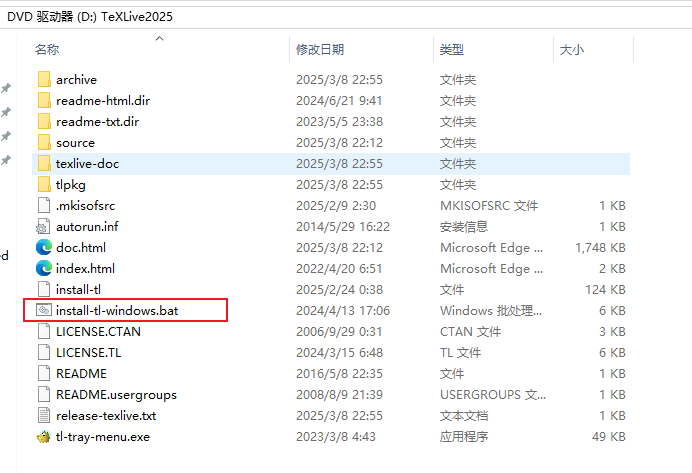
管理员打开cmd
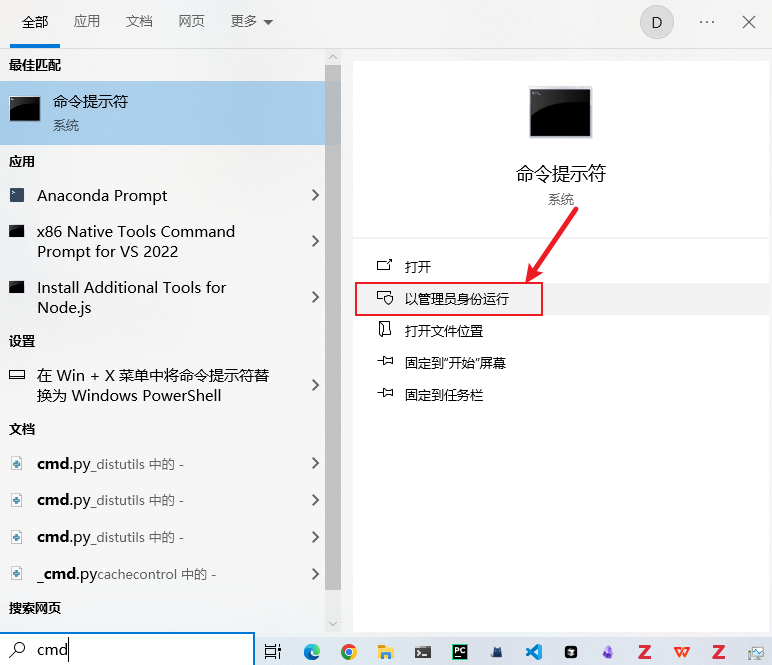
输入下面命令开始安装:
D:
install-tl-windows.bat --no-gui
[!NOTE] 注意
执行完上面命令后,建议看着那个cmd,等到最后结束,安装的时间有点久(大概是二十分钟左右),中途电脑休眠了会导致没有继续安装;自己猜测这个bat里面的原理是一步一步将镜像文件中的tar.gz文件解压到指定的目录中,所以需要时间。更多细节可以参考[3]。
VSCode配置latex Workshop
这个部分主要参考[2]的内容,假设你已经装好了VSCode和latex Workshop插件,接下来去配置settings.json文件。
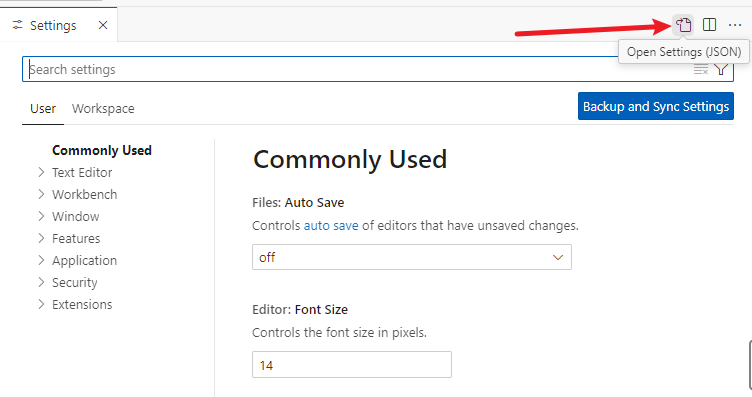
Ctrl + , 打开设置,搜索settings.json,点击右上角的Open Settings (JSON)(上图红色箭头),在最下面添加下面的配置:
"latex-workshop.latex.tools": [
{
"name": "latexmk",
"command": "latexmk",
"args": [
"-synctex=1",
"-interaction=nonstopmode",
"-file-line-error",
"-xelatex",
"-outdir=%OUTDIR%",
"-cd",
"%DOC%"
],
"env": {}
},
{
"name": "xelatex",
"command": "xelatex",
"args": [
"-synctex=1",
"-interaction=nonstopmode",
"-file-line-error",
"-pdf",
"-output-directory=%OUTDIR%",
"-cd",
"%DOC%"
],
"env": {}
},
{
"name": "bibtex",
"command": "bibtex",
"args": [
"%OUTDIR%/%DOCFILE%"
],
"env": {}
}
],
"latex-workshop.latex.recipes": [
{
"name": "latexmk",
"tools": [
"latexmk"
]
},
{
"name": "xelatex -> bibtex -> xelatex * 2",
"tools": [
"xelatex",
"bibtex",
"xelatex",
"xelatex"
]
}
],
"latex-workshop.latex.outDir": ".output",
"latex-workshop.view.pdf.internal.synctex.keybinding": "double-click",
至此我们配置好了latex的编译链xelatex -> bibtex -> xelatex * 2,更多的详细编译方法可以自行查看[2]。
快速测试
在VSCode中创建一个新的.tex文件,输入下面的代码:
% !TEX program = xelatex
\documentclass[12pt,a4paper]{article}
% 导入中文支持
\usepackage{ctex}
\usepackage{graphicx}
\usepackage{amsmath}
\usepackage{listings}
\usepackage{color}
\title{LaTeX 测试文档}
\author{测试用户}
\date{\today}
\begin{document}
\maketitle
\section{简介}
这是一个简单的 \LaTeX{} 测试文档,用于测试您的 LaTeX Workshop 配置。
\section{数学公式}
以下是一些数学公式示例:
行内公式:$E = mc^2$
行间公式:
\begin{equation}
\int_{a}^{b} f(x) \, dx = F(b) - F(a)
\end{equation}
\section{表格}
下面是一个简单的表格:
\begin{center}
\begin{tabular}{|c|c|c|}
\hline
列1 & 列2 & 列3 \\
\hline
数据1 & 数据2 & 数据3 \\
\hline
\end{tabular}
\end{center}
\section{代码}
下面是一段代码示例:
\begin{lstlisting}[language=Python]
def hello_world():
print("Hello, LaTeX!")
\end{lstlisting}
\section{图片}
要插入图片,请使用以下命令(需要图片文件存在):
\begin{figure}[h]
\centering
\includegraphics[width=1\columnwidth]{example.jpg}
\caption{示例图片}
\label{fig:example}
\end{figure}
\end{document}
按住Ctrl + S自动保存,VSCode会自动编译这个文件;或者点击左侧的TeX图标再点击Build或者两个Recipe其中一个都可以。
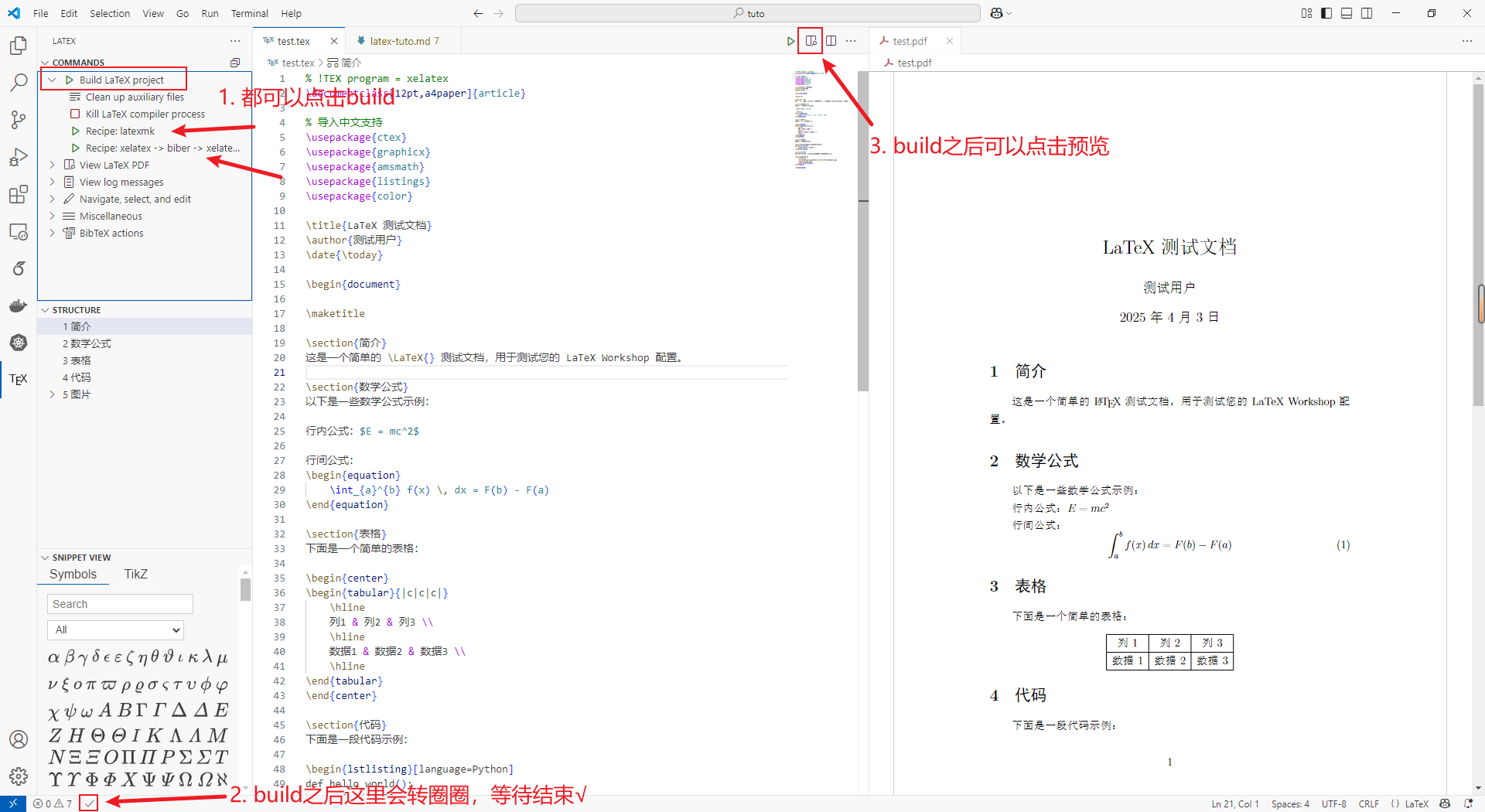
至此已经完成了本地的texlive + latex Workshop(VSCode)的配置,接下来就可以愉快的书写毕业论文了。
[!NOTE] Latex Workshop常用快捷键
- tex -> pdf: Ctrl+Alt+J
- pdf -> tex: Ctrl+cursor click or double click (有可能随着vscode版本更新出现暂时用不了的情况)
- build: Ctrl+Alt+B
- clean useless compiled file: Ctrl+Alt+C
Reference
[🍌 如何开始 BIThesis](https://bithesis.bitnp.net/guide/getting-started.html) [📃 编辑器配置与模板编译 BIThesis](https://bithesis.bitnp.net/guide/configure-and-compile.html) - 不再卡在running package-specific postactions,手把手教你无界面安装 TeXLive 2025 - LaTeX问答
- TeX Live 2021 从卸载到安装指南_texlive卸载-CSDN博客
PS: 中间遇到任何无法解决的困难都可以试着卸载重装(参考4),毕竟重装解决99%问题
